Лучшие программы для анализа и сравнения характеристик ваших ПК
Возможно вы купили себе ноутбук для офиса или собрали игровой компьютер. А может быть просто обновили уже имеющийся ПК. Теперь нужно ответить на несколько важных вопросов: точно ли вы знаете, из чего состоит ваша покупка? Насколько хорошо будет работать ваше оборудование с обновленными составляющими?
Есть специальные программы, которые могут проверить, что находится внутри корпуса. Они также могут протестировать вашу систему и сравнить результаты с другими устройствами. Мы собрали 10 программ, которые просканируют ваше оборудование и проверят различные части системы. Большинство из них бесплатные, хотя некоторые могут обладать полной платной версией.
Важное замечание: при проверке компьютера происходит сильная нагрузка, из-за которой система может быть нестабильной. Рекомендуем перед запуском тестирования создать резервные копии важных данных.
Бенчмарк-сервис UserBenchmark
UserBenchmark – это бенчмарк-сервис, сервис оценки и сравнения различных компьютерных комплектующих. Здесь оценивается и сравнивается производительность различных моделей процессоров, видеокарт, жёстких дисков, USB -носителей, оперативной памяти. Для процессоров и видеокарт сервис дополнительно выдаёт значения эффективного FPS (минимальные, усреднённые и максимальные значения) в 12-ти играх, в числе которых: Counter-Strike, Minecraft, The Witcher 3, GTA 5, Battlefield 5, Assassins Creed Odyssey. Здесь также можно с помощью функции конструктора ПК собрать определённую виртуальную конфигурацию системы, посмотреть её общую производительность, сравнить с другой виртуальной конфигурацией.
Ну и ещё одна примечательная функция этого сервиса, о которой мы будем говорить ниже детально – тестирование пользовательских компьютеров и их оценка. Тест UserBenchmark оценивает общую производительность нашей системы и в процентном выражении показывает, насколько она мощна на фоне других протестованных систем. И также этот тест оценивает производительность отдельных компонентов компьютера в сравнении с другими протестированными компонентами, позволяя таким образом выявить в системе слабые звенья.
UserBenchmark – англоязычный сервис, поддержки русского нет, так что придётся работать с ним с помощью Google-переводчика, ну а это, увы, чревато топорностью перевода в отдельных моментах.
Понятия и система оценки UserBenchmark
Раздел «Build» (переводится как «Сборка») являет собой виртуальный конструктор ПК, т.е. систему подборки компьютерных комплектующих. Здесь мы можем, подобрав комплектующие, сформировать предпочитаемую сборку ПК, посмотреть её оценки, стоимость, сравнить с альтернативной сборкой. Это реально годный функционал, и, конечно, он заслуживает отдельного рассмотрения на нашем сайте. Но, вернёмся к нашей теме. В этом разделе сборок опускаемся вниз, нам нужен раздел «User benchmarks for all builds». Это, друзья, рейтинг имеющихся на сайте компьютерных сборок. В таблице рейтинга сборки значатся по их процессору и видеокарте, указывается цена сборок, указываются баллы производительности отдельных комплектующих. И есть три столбца с баллами производительности «Game», «Desk», «Work», обратите на них внимание.
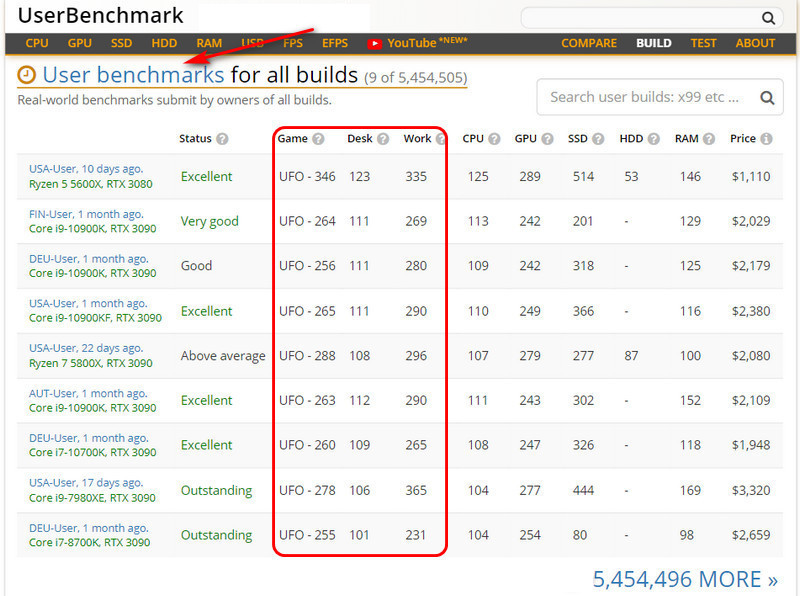
«Desktop» («Desk») — в качестве десктопа, т.е. современного компьютера для обычных пользовательских нужд, кроме игровых;
«Workstation» («Work») — в качестве рабочей станции, т.е. компьютера для решения производственных задач.
Рейтинг компьютерных сборок выстроен по категории «Gaming», и баллы производительности в этой категории содержат дополнительно дописку «UFO», это присваемый сборке ранг, на него можно не обращать внимание, можно оперировать только баллами производительности. Баллы производительности – это проценты производительности, но в этом бенчмарке, друзья, метрика не ограничивается 100%. Как видим, на снимке выше, первая в рейтинге сборка ПК – это сборка на базе процессора AMD Ryzen 5 5600X и видеокарты RTX 3080. У неё на момент моей работы с бенчмарком самое большое число баллов производительности в категории «Gaming» — 346 (т.е. 346%). И также самое большое число баллов в категории «Desktop» — 123 (т.е. 123%). Ну и вот, собственно, это и есть эталон — самая мощная сборка ПК из всех протестированных на данный момент сервисом UserBenchmark.
Но вы можете избрать свой эталон. Например, вы хотели бы собрать компьютер на базе процессора AMD Ryzen 3 3300X, и именно на его фоне вам интересно было бы понять, насколько проседает ваш текущий компьютер. Вписываем модель процессора в поиск по рейтингу компьютерных сборок. И видим перед собой отфильтрованные по процессору Ryzen 3 3300X сборки. На верхушке рейтинга у нас будет самая мощная сборка на базе Ryzen 3 3300X, сборка в связке с самой мощной видеокартой из числа протестированных компьютерных систем. У этой сборки оценка 176%. Ну и можем кликнуть на эту сборку, чтобы посмотреть её детали.
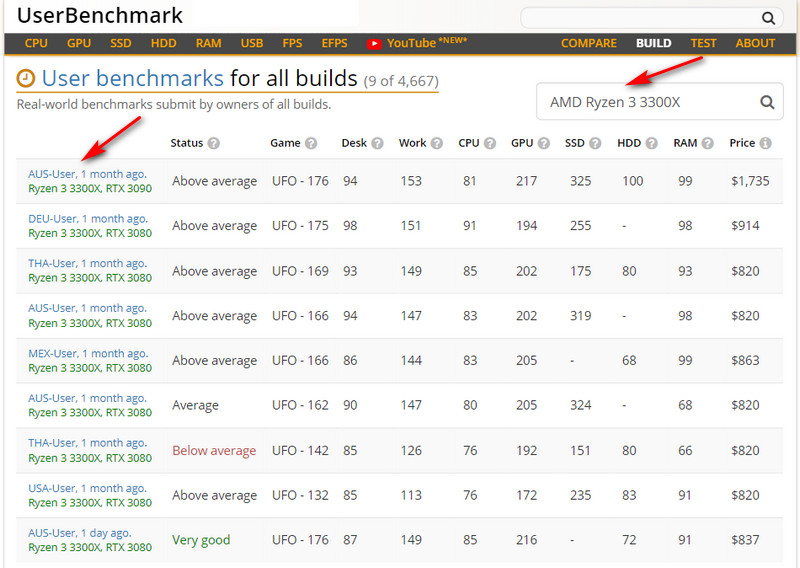
В деталях у нас по каждой сборке будет графика оценки по трём категориям «Gaming», «Desktop», «Workstation».
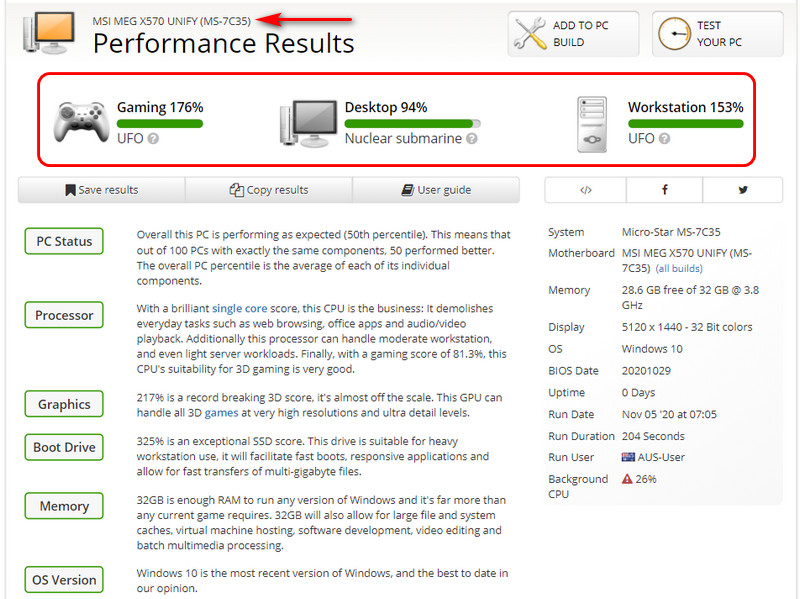
А ниже результаты тестирования отдельных комплектующих. Точно такие же детали и результаты тестирования будут у нас по нашей сборке ПК. И мы все их детально разберём ниже. Пока же просто нужно понять, как оценен наш эталон сервисом UserBenchmark.
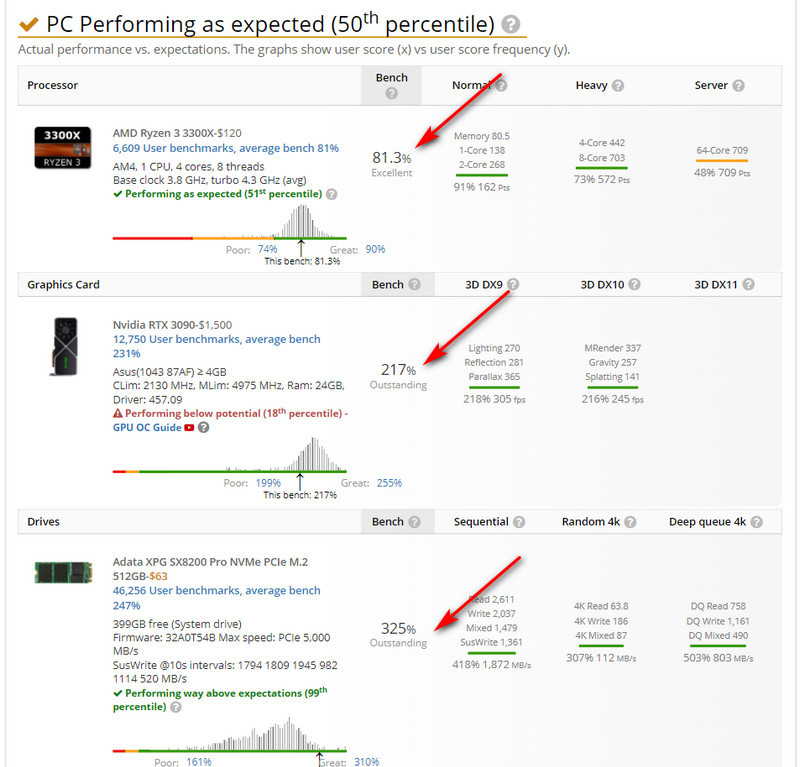
Как подготовить компьютер к тестированию
На самом деле, запустить приложение для тестирования производительности довольно просто. Вы просто устанавливаете его, открываете и запускаете.
Тем не менее, есть несколько вещей, которые нужно сделать, прежде чем начать тестирование ПК:
- Закройте все остальное, включая второстепенные фоновые приложения. Если Вы хотите, чтобы ваши результаты были как можно более точными, а поддержание работоспособности приложений снизит ваши оценки, особенно оценки центрального процессора.
- Отложите немного времени. Хотя для выполнения большинства тестов может потребоваться не более нескольких минут, это время может увеличиться на 10-30 минут, в зависимости от вашей системы. Прежде чем начать тест, убедитесь, что вам не потребуется компьютер в ближайший час.
- Будьте терпеливы. Не ожидайте мгновенных результатов и не прерывайте тестирование, если вы хотите увидеть точный результат. Это может показаться легким делом, но терпения не хватает большинству людей, поэтому мы напоминаем об этом здесь.
Наконец, стоит отметить, что все эти тесты совместимы с Windows, включая Windows 10 (а некоторые даже совместимы с устройствами Android и iOS). Отлично. Давайте начнем тестирование!
Быстрая оценка производительности
В современной ОС Windows 10/11 убрали из виду индекс производительности (что на мой взгляд, очень зря). Поэтому в этом первом способе я порекомендую стороннюю утилиту, работающую почти во всех версиях Windows.
? ExperienceIndexOK
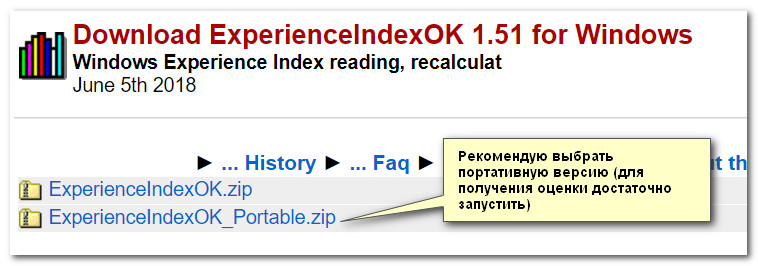
Скрин с сайта разработчика
Совсем небольшая утилита (~63КБ), которая не требует установки в систему (что очень удобно!).
После ее запуска она автоматически оценивает индекс производительности процессора, видеокарты, дисковой подсистемы, памяти. По наименьшему индексу — ставится общая оценка.
Утилита работает во всех современных ОС: Windows XP, 7, 8, 10, 11 (32/64 bits). Поддерживает русский язык, есть удобные ссылки на диспетчер задач, диспетчер устройств и пр.
В примере ниже ExperienceIndexOK оценила работу дисковой системы на 7,8 и именно по ней и выставила общую оценку.
В общем-то, утилита крайне удобна при покупке компьютера/ноутбука — можно записать на флешку и взять с собой для диагностики.
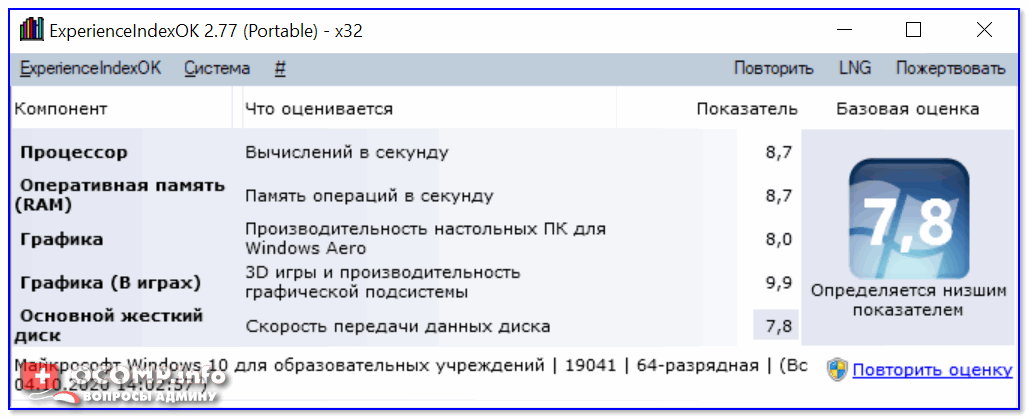
Пример работы утилиты
Программы для тестирования мощности компьютера
Тем не менее базисом для расчёта производительности ПК служат разнообразные стационарные программы, признанные во всём мире. Они часто имеют платный характер, созданы профессионалами и позволяют проверить показатели вашего ПК при стрессовых нагрузках.
Среди таких инструментов мы бы отметили следующие:
- «Prime95» — бесплатная программа для стресс-теста ЦП и популярный инструмент бенчмарка среди оверклокеров. Это довольно старое приложение, хорошо работающее на всех современных версиях Виндовс. Скачайте и запустите программу, перейдите на вкладку «Options», и выберите «Benchmark»;
- «Novabench.com» – программа для проверки компьютера, включающая тест процессора, графической карты, памяти и общего быстродействия системы. Софт имеет бесплатный характер, работает с Виндовс 7 и 10. После запуска программы нажмите на кнопку «Start Benchmark Tests» для запуска теста вашего ПК. Данный тест работает быстрее приложений-аналогов и не требует онлайн-подключения;
- «3DMark» – популярная программа для 3Д-теста производительности ПК. Имеет платную и бесплатную версии, при этом даже бесплатная версия имеет объём свыше 4 гигабайт. После запуска программы нажмите на «Run» для запуска процесса теста. Полученный результат можно сравнить с помощью кнопки «Compare results online»;
- «PCMark» также разработан «Futuremark», производителем вышеупомянутой «3DMark». «PCMark» фокусируется на общей работе ПК, а не на 3Д рендеринге как «3DMark». Небольшая бесплатная версия программы имеет небольшой набор тестов, но они также могут быть полезны. Учтите, что Виндовс 10 необходим PCMark 10, для Виндовс 8 – PCMark 8 и так далее.
Tomb Raider
Четвертая игра в нашем списке представляет собой экшен в открытом мире, так что тестировать свой РС вы сможете сразу после пролога. Tomb Raider нагрузит, прежде всего, ваш процессор, так как в игре натуралистичная физическая модель, основанная на контроле массы и веса, свойствах огня, воды, ветра и различных материалов.
Игра также может похвастаться классными визуальными эффектами, качественной реализацией растительности, функцией TressFX, обилием элементов motion capture. В общем, настоящий хит от Crystal Dynamics, да еще и с отличной графикой! Ну как можно пройти мимо?

Полезные приложения для проверки производительности компьютера
Есть ряд полезных приложений, использование которых поможет проверить работу ПК. Расскажу про некоторые из них.
Проверить сборку компьютера на производительность можно с помощью программы AIDA64. Это очень полезная программа профессионального уровня, которая поможет определить состояние компьютера, всех его составляющих частей. Она проверяет состояние монитора, процессора, видеокарты, материнской платы, состояние драйверов, ОС, установленных программ и т.д. Программа доступна на русском языке.
Какой программой еще можно проверить показатели компьютера?
Everest Home Edition бесплатно проверит производительность вашего компьютера. Программа обладает теми же качествами, что и AIDA32, но помимо этого она еще проверяет скорость чтения памяти. Удобная и бесплатная утилита.
3D Mark может проверять производительность компьютера «в играх». Она создает «экстремальные условия» для работы компьютера, чтобы проверить его работу. В основном специализируется на проверке видеокарты, так что, если видеокарта волнует вас больше всего, смело обращайтесь к 3D Mark.
Perfomance Test позволяет оценить мощность компьютера и провести тестирование всех его аппаратных частей (процессора, памяти, графики и т.д.).
Все перечисленные программки можно самостоятельно найти на их официальных сайтах и при желании скачать в режиме онлайн.
Онлайн-эксперимент в блоггинге!
Следите за блогерским шоу, проходящем в реальном времени, на ваших глазах. Здесь и сейчас.
Друзья, теперь вы знаете как проверить производительность компьютера и согласитесь, в этом нет ничего сложного и страшного. Рекомендуется ее делать каждый раз при возникновении зависания либо торможения.
Но проверка производительности компьютера — один из немногих процессов, которым желательно овладеть. А если вы хотите научиться премудростям работы за компьютером с помощью простого и понятного языка, то рекомендую вам продуктивный курс, который сделает из вас настоящего компьютерного профи.
К тому же курс поможет вам сэкономить деньги на ремонт имеющегося или покупку нового компьютера, поскольку научит вас многим секретам по его эксплуатации. Вы узнаете все тайные возможности своего электронного «друга», о которых даже не подозревали.
Процесс обучения не займет у вас много времени, все уроки просты и понятны для любого возраста, а результаты после изучения несомненно впечатлят. Такой вопрос, как проверка производительности компьютера покажется вам не более сложным, чем очистка апельсина.
Уважаемые читатели, не забывайте делиться статьей в соц.сетях, ведь возможно и ваши друзья захотят узнать как проверить производительность компьютера.
Подписывайтесь на получение анонсов нашего блога по электронной почте и на наш Youtube-канал.












